유니티 안드로이드 빌드2 - sdk, ndk, jdk 설치(NVIDIA CodeWorks for Android)
엔비디아의 CodeWorks 툴을 사용하여 유니티에 SDK, NDK, JDK를 설치하는 방법
1)아래 엔비디아 웹사이트로 이동하여 NVIDIA CodeWorks for Android를 다운로드한다.
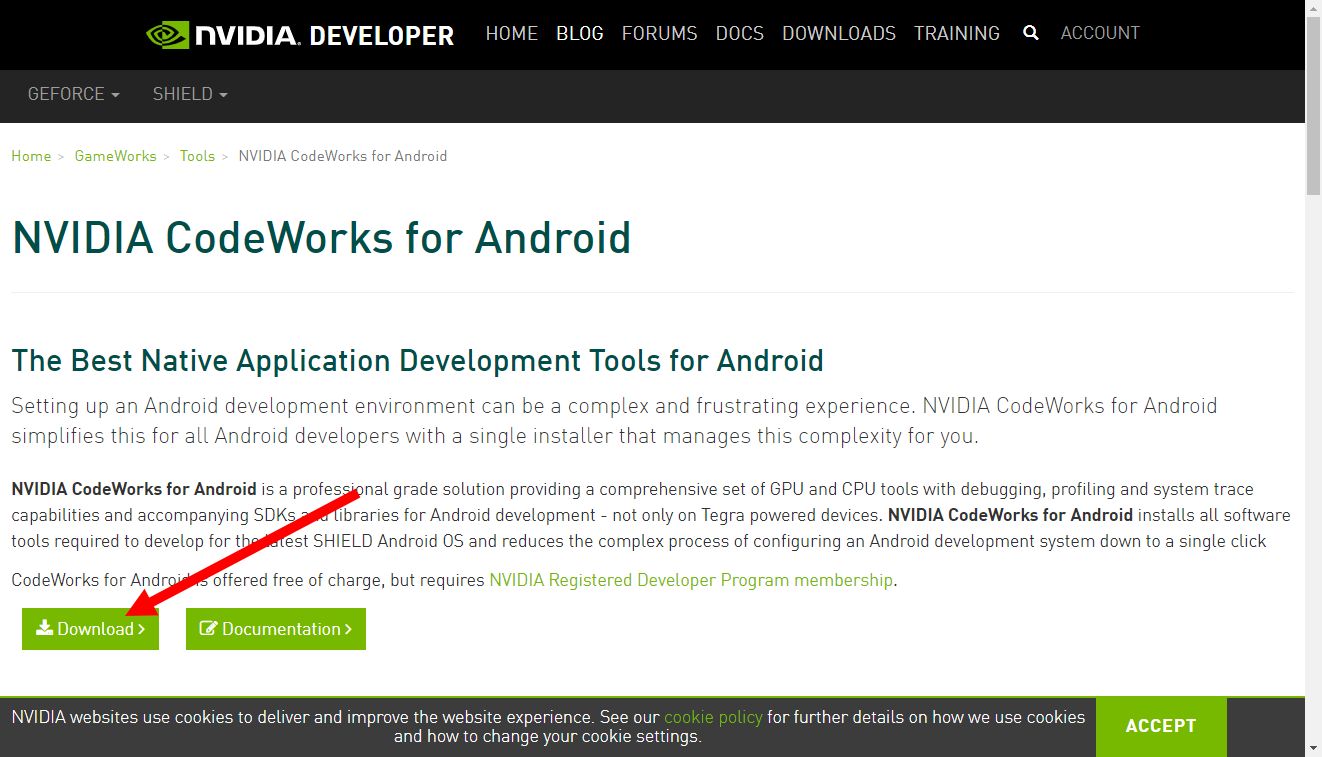
2)다운로드 버전을 선택한다. 예에서 윈도우 버전을 선택하고 다운로드하였다.

3)NVIDIA CodeWorks for Android 설치를 진행한다. 해당 설치 프로그램은 안드로이드 개발에 필요한 몇가지 소프트웨어 패키지를 설치하고 개발 시스템을 구성한다.
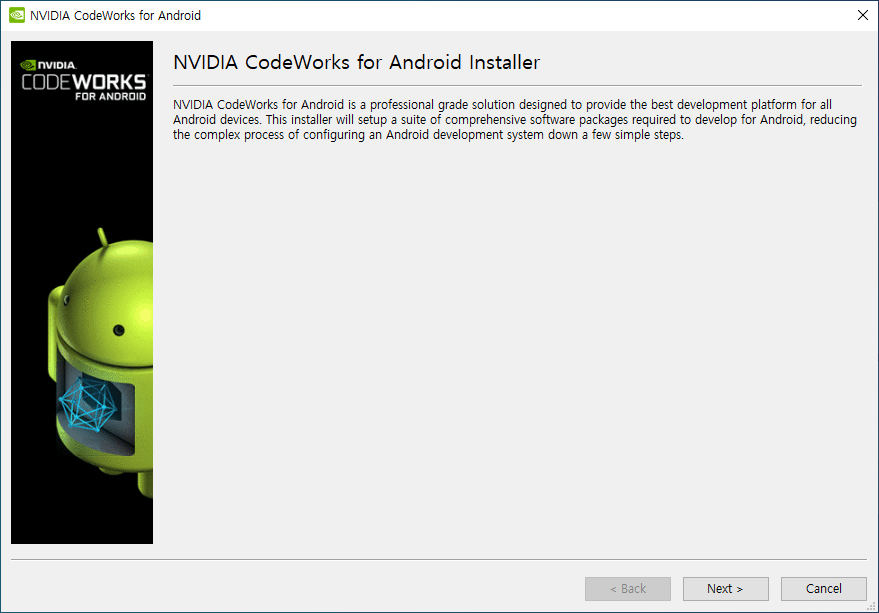
4)설치경로를 기본으로 설정하고 다음으로 이동한다.

5)설치 예정인 패키지 목록을 표시한다. 목록에서 안드로이드 sdk, ndk, jdk와 설치 버전을 확인할수있다.

6)이용약관에 동의하고 확인하면 패키지 설치를 시작한다.
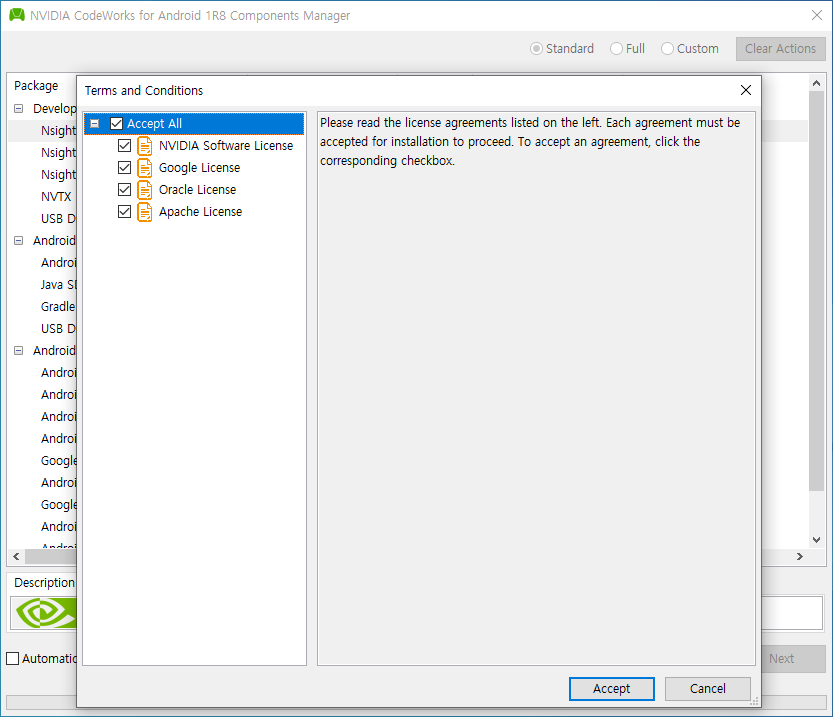
7)패키지 설치가 진행되는것을 확인할수있다. 설치가 완료되면 컴퓨터를 재시작한다.
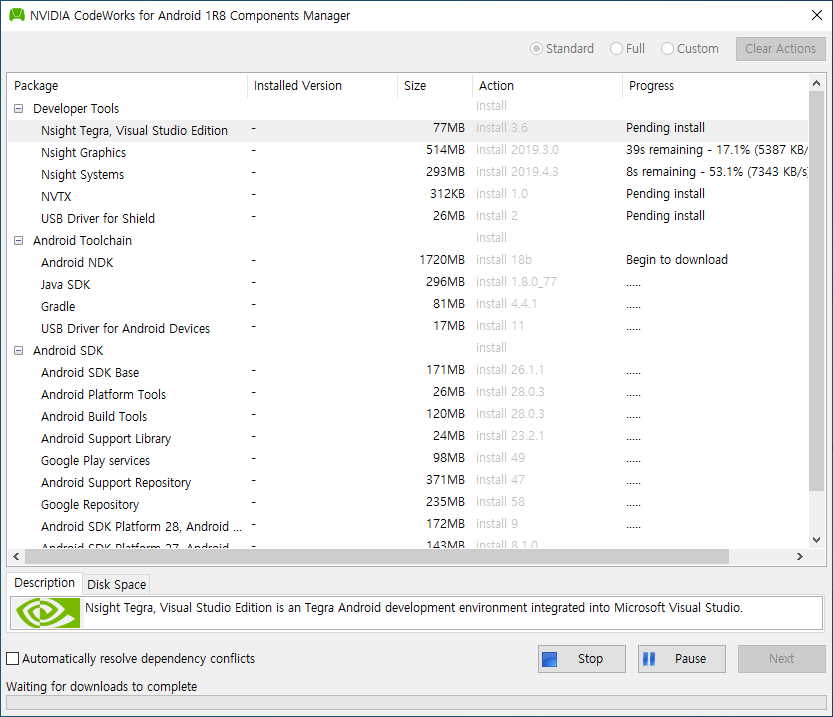
8)NVPACK 폴더에서 SDK, NDK, JDK가 설치 완료된것을 확인할수있다.
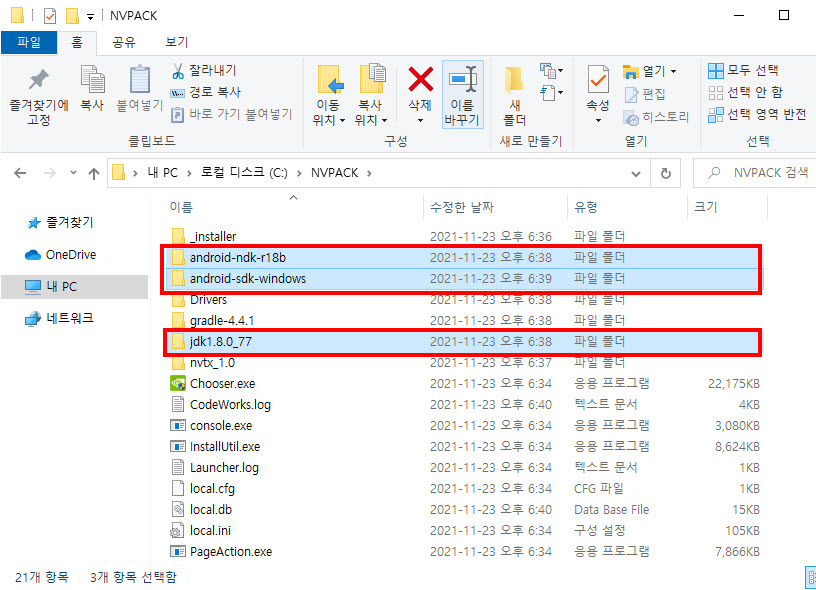
9)에디터를 재시작하고 preferences의 external tools로 이동한다.

10)현재 안드로이드 sdk, ndk, jdk의 설치 경로가 정상적으로 설정되어있지않은것을 확인할수있다.

11)체크박스의 체크를 해제하고 browse를 클릭한다.

12)유니티가 자동으로 SDK, NDK, JDK의 설치 경로를 감지한다.
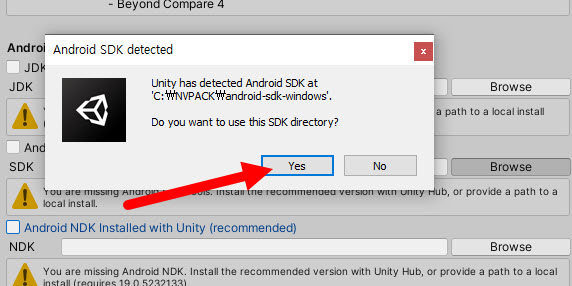
13)자동으로 설치경로를 찾지못한경우 아래 설치 경로를 직접 입력한다.
SDK
C:\NVPACK\android-sdk-windows
JDK
C:\NVPACK\jdk1.8.0_77
NDK
C:\NVPACK\android-ndk-r18b
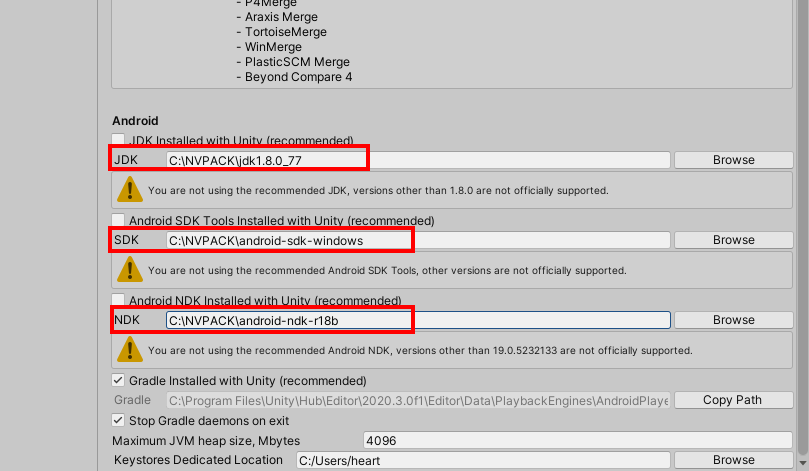
'유니티게임개발 > 안드로이드(빌드, 구글플레이콘솔)' 카테고리의 다른 글
| 유니티 안드로이드 빌드4 - 삼성 갤럭시에 apk 파일 설치하기 (0) | 2021.11.25 |
|---|---|
| 유니티 안드로이드 빌드3 - 프로젝트 player settings, 최종빌드하기 (0) | 2021.11.25 |
| 유니티 안드로이드 빌드2 - android SDK, NDK, oepnJDK 설치하기 (0) | 2021.11.24 |
| 유니티 안드로이드 빌드1 - 프로젝트를 안드로이드 플랫폼으로 전환하기 (0) | 2021.11.24 |
| 삼성 갤럭시에서 안드로이드 버전 확인하기 (0) | 2021.10.24 |